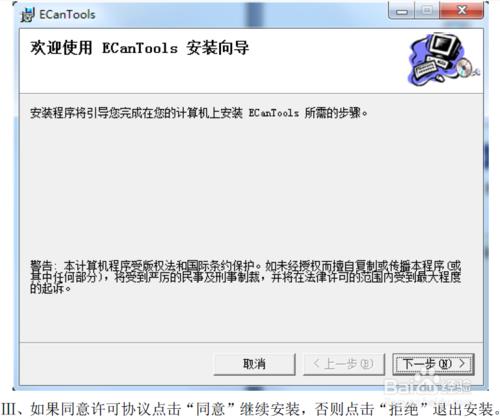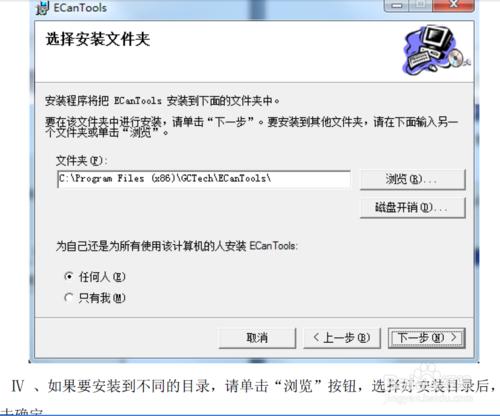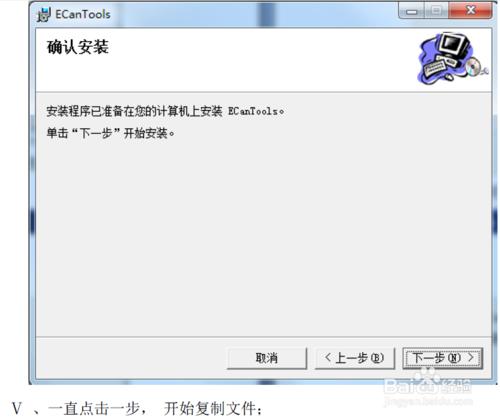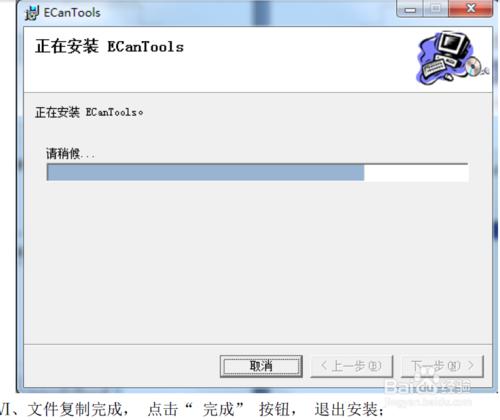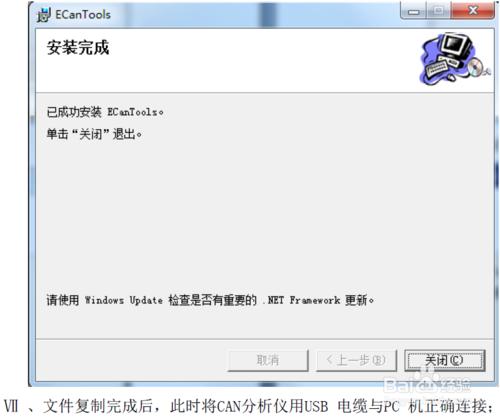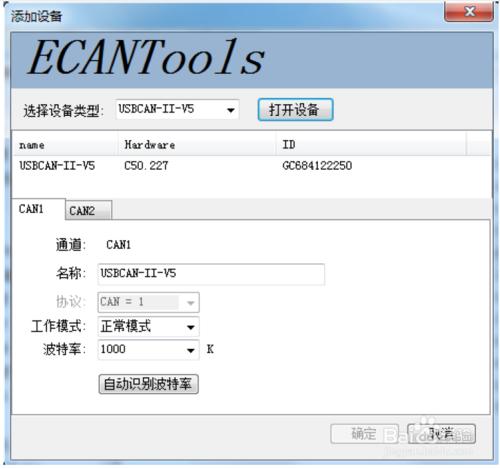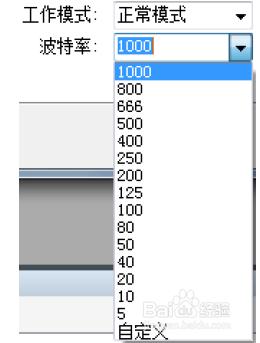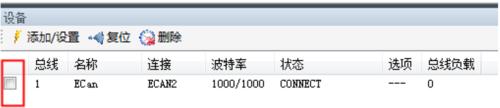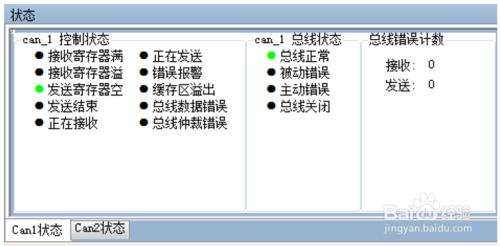GC-Tech 廣成科技CAN分析儀軟件作為標準的Windows 9X/ME/2000/XP 下的32 位應用程序,體現了與操作系統相關的所有優勢~~~
工具/原料
ECANTools軟件
方法/步驟
軟件安裝
1、在Windows 系統第一次安裝軟件:
Ⅰ、在產品光盤目錄下,找到ECAN Tools文件夾,點擊Setup.exe 安裝文件,雙擊後軟件機開始安裝。
Ⅱ 、單擊下一步繼續;
軟件使用
ECANTools軟件使用手冊
目錄
一、 概要- - - - - - - - - - - - - - - - - - - - -
1 . 1 定義說明- - -- - - - - - - - - - - - - - - -
1 . 2 快速查找- - - - - - - - - - - - - - - - - -
二、 概述- - - - - - - - - - - - - - - - - - - - -
2 . 1 概要- - - -- - - - - - - - - - - - - - - - -
2 . 2 客戶機服務器概念- - - - - - - - - - - - - - -
2 . 3 控制面板- - - - - - - - - - - - - - - - - - -
2 . 4 客戶程序- - -- - - - - - - - - - - - - - - - -
2 . 5 開放的應用程序接口- - - - - - - -- - - - - - -
三、 安裝和啟動- - - - - - - - - - - -- - - - - - - -
3 . 1 安裝- - - - - - - - - - - - - - - - - - - - - -
3 . 2 系統要求- - - - - - - - - - - - - - - - - - - -
3 . 3 啟動- - - - - - - - - - - - - - - - - - - - - -
四、 軟件使用- - - - - - - - - - - - - - - - - - - - -
4 . 1 軟件啟動- - - - - - - - - - - - - - - - - - - - -
4 . 2 波特率自動識別 - - - - - - - - - - - - - - - - -
4 . 3 數據接收相關功能- - - - - - - - - - - - - - - - -
4 . 4 數據發送相關功能- - - - - - - - - - - - - - - - -
4 . 5 總線診斷功能- - - - - - - - - - - - - - - - - - -
一 、 概要
1 .1 定義說明
CAN:控制器局域網(Controller Area Network)。
數據幀:CAN總線的標準數據報文。一個數據幀包括一個11位或29位的標識符(COBID)和一個0到8
字節的數據域。
錯誤幀:用來指示CAN總線錯誤的特殊報文。
遠程幀:CAN請求報文。是一種請求數據報文幀而沒有數據域的特殊幀。
RTR(Remote Transmit Request):CAN數據幀的一位,用來標識報文是數據幀還是遠程幀。
跟蹤:接收到CAN報文的記錄。
觸發事件:引起控制面板的狀態從後置觸發到前置觸發的已定義的事件。
1 .2 快速查找
第2章用CAN分析儀的特點描述它的客戶機-服務器概念在本章的最後有一個全部可用功能的列表。
第3章描述安裝和啟動的信息。
第4章描述控制面板的配置,操作和記錄跟蹤。
二、 概述
2. 1 概要
GC-Tech CAN分析儀是一個用監控CAN-bus網絡的軟件硬件工具,功能通用而且非常強大。GC-Tech CAN分析儀軟件作為標準的Windows 9X/ME/2000/XP 下的32 位應用程序,體現了與操作系統相關的所有優勢,比如多任務、不依賴於程序的統一操作、剪切、粘貼等等。
GC-Tech CAN分析儀軟件是基於GC-Tech CAN分析儀硬件的軟件程序,可以運行在安裝CAN分析儀硬件的計算機上,同時能夠處理11 位標誌符模式(CAN2.0A 協議)和29 位標識符模式(CAN2.0B 協議)的CAN 報文。客戶應用程序實際處理各類 CANBUS 報文信息,並提供強大的分析功能。
2.2 客戶機、服務器概念
不管是多麼高級的功能, 這個工具都能提供最大限度的簡單和友好的用戶界面.它本質上包括兩個不
同的組成部分:
控制面板用來管理硬件資源和客戶應用程序的服務器。
客戶應用程序它用來實際的分析,解釋,處理CAN報文。
2. 3 控制面板
為了管理硬件資源, 通過控制面板可以實現下面的功能:分析環境的配置、CAN報文的記錄、分發跟蹤記錄給活動著的客戶程序。
分析環境的配置:為了配置控制面板l,一些硬件的參數必須被配
置例如硬件類型(接口卡的類型), 地址,分配的中斷和波特率然後分配客戶程序給服務器(控制面板), 而且這些配置可以被保存。 這些客戶應用程序可以多次分配給服務器。
CAN報文的記錄:記錄和保存一序列的報文叫做跟蹤記錄,一個跟蹤記錄被特定的事件觸發。用戶可以通過設置觸發點定義開始和結束一條記錄,例如:一條錯誤幀、一條遠程幀、特定的標識/或者數據內容。
2. 4 客戶程序
客戶應用程序提供對CAN報文進行接收、發送、分析的功能。模塊化的結構允許多個客戶程序的實例同時運行。利用各種接收過濾器允許將接收的的數據以可理解的方式顯示。 CAN分析儀的最重要的分析功能描述如下:
發送單條CAN報文
循環發送CAN報文
再線接收CAN報文
三、安裝和啟動
3. 1 安裝
只需運行安裝程序然後再根據提示即可完成安裝,前面有介紹。需要注意的是先安裝驅動後再接硬件,這時系統會認出設備,然後自動安裝。
3. 2 系統要求
奔騰CPU(同等性能的其他CPU)或者更高(推薦奔騰2以上)256M內存(推薦512M)Windows 9X/Me/2000/XP/7/8,至少一臺GC-Tech CAN分析儀硬件
3. 3 啟動ECANTools
點擊安裝程序創建的圖標(桌面圖標)
就可運行ECANTools;
四、 軟件使用
4.1 軟件啟動
安裝好windows驅動後,連接CAN分析儀硬件,打開軟件會有如下圖所示設置界面。
“選擇設備類型”要選擇對應硬件的版本,V306/401版本需選擇V4類型,V405/502版本需選擇V5類型(如您不確定設備的版本可以選擇V4或V5嘗試)其他設備類型請不要選擇,選擇好對應的設備類型後點擊打開設備即可看到相應的設備信息。hardware為我公司自定義硬件版本號,對於用戶無任何意義;ID為硬件ID。
選中設備後,在下邊可以設置一些具體的工作模式和波特率。如您購買的是雙通道設備,可通過選項卡分別對CAN1、CAN2進行設置,
設置波特率尤為重要,此處設置波特率不可以手動輸入,需要通過下來菜單選擇,我公司產品支持如下圖所示標準波特率:
如您使用的是特殊波特率,請點擊自定義並聯系我們,我們會幫您計算寄存器設置值。
如您不知道總線的波特率,可以選擇“波特率自動識別”,自動識別成功條件:被測設備上電且CAN端為活動狀態。
請注意,設置波特率尤其重要,許多客戶反映設備連接上之後沒有數據,或總線錯誤,實為波特率沒有設置就直接點擊確定打開設備。在這裡提示您,無論您將我們的設備作為主或從設備使用,只要您將設備接入到CAN總線上,必須將設備的波特率設置成與總線波特率一致,才可以正常工作。
選擇好波特率後,可以按確定,添加設備。
當設備正常添加成功後,如下圖:
點擊方框打鉤,可以啟動設備,此時如果硬件正確啟動,PWR和SYS指示燈會一個常亮,一個慢閃(大概1秒1次)。
在“設備”窗口中出現剛才選擇的設備;您可以點擊“添加/設置”來對設備參數進行修改和替換其他設備。可點擊“復位”清除總線故障狀態指示。
4.2 波特率自動識別
4.2.1 波特率自動識別環境要求:
總線工作正常,且總線上至少有2個節點在正常通信、收發數據。
這裡用雙通道設備(粉)模擬CAN總線上兩個未知波特率的節點在正常通信,使用單通道設備(黑)作為檢測方檢測總線波特率,接線方法為CANH接CANH、CANL接CANL,環境搭好後打開軟件。
4.2.2 開始識別操作
波特率識別分為兩種模式:A.標準波特率識別。(對標準波特率進行一一識別。) B.全範圍波特率識別。(手動輸入識別範圍,軟件將對範圍內的波特率進行全面匹配。)
A. 標準波特率識別截圖:
B. 全範圍波特率識別截圖:
4.3 數據接收相關功能
設備參數設置好後,軟件就進入工作狀態,如果總線上有數據,這時接收數據窗口就會有數據顯示:
接收窗口功能條如下圖所示:
4.3.1 保存數據功能
可將當前發送/接收列表中的數據保存到本地文件,保存格式包括:文本文件(.txt)、二進制文件(.dat)、批處理文件(.can)。
文本文件便於數據保存及後期分析,批處理文件可通過軟件修改後重新發送回總線。
4.3.2 數據實時保存功能
點擊工具條上的“實時保存”,設置實時保存的文本類型和文件名,便可開始數據實時保存功能(即設置保存節點A),再次點擊(即設置保存節點B),系統會停止保存,並將從開始(A)到結束(B)的數據全部寫入保存文件。
請注意,系統並不會實時寫入數據。即在實時保存過程中,保存
的文件中並不會有數據。
4.3.3 暫停顯示功能
可以點擊暫停,即可將目前滾動中的數據窗口暫停,暫停時設備和軟件依舊可以正常接收數據,只是數據窗口不會刷新,點擊繼續顯示即可恢復滾動。
4.3.4 顯示模式(滾動/統計列表顯示)設置
滾動顯示是接收到的數據在接收列表中不停的向下滾動,當前窗口看到的是最新的數據;統計列表方式是按設置好的規則分類顯示,如同一ID的數據包顯示統計在一起,後面有統計包數量。
4.3.5 清除功能
可以清空接收/發送窗口中的數據,以及緩存區中的數據。
4.3.6 接收濾波設置
接收濾波設置可設置濾波ID或ID段,如設置濾波,軟件會只顯示被設置的濾波ID(段),不在濾波範圍內的ID將會被過濾掉。點擊“編輯濾波”,彈出濾波設置窗口,可以設置濾波範圍:
點擊“添加濾波”即可開始編輯,輸入想要過濾顯示的ID或ID段後點擊“保存設置”即可將濾波內容添加到的左側。
左側的濾波列表可添加多條數據,勾選相應的濾波段即可選擇是否啟用,可同時啟用多條濾波,勾選“使能濾波後”確定即可使濾波生效。濾波文件可保存/加載。
4.3.7 接收錯誤幀顯示功能
軟件可以捕獲總線上的錯誤幀,當接收到錯誤幀時,在接收列表中將以飄紅的形式顯示出來。
錯誤幀也可通過設置統計模式後合併顯示。
4.3.8 高級屏蔽功能
軟件接收可以屏蔽指定的幀數據。可以將接收到的數據按幀ID歸類後合併顯示在左側的待屏蔽列表中,從左邊的列表中選擇您需要屏蔽的幀ID,點擊向右箭頭即可將選中的幀ID添加到屏蔽列表中,軟件將自動屏蔽所有在右側列表中所有以此幀ID開頭的所有數據,屏蔽列表可以設置多條。
屏蔽功能可不顯示指定幀ID開頭的所有數據。
4.4 發送相關功能
4.4.1 普通模式發送數據功能
普通模式可以非常直觀的編輯要發送的幀數據,可設置循環發送等特殊功能。
普通模式比較簡單,編輯幀信息非常直觀,這裡著重介紹一下列表模式。
4.4.2 列表模式發送數據功能
點擊新建幀
,可以編輯想要發送的數據幀
編輯數據中可設置幀ID,幀類型,幀格式,幀長度等數據;
在高級選項中,可以設置循環發送方式,可設置循環發送間隔時間,循環發送次數,可設置id遞增,數據遞增等方式。
當設置好後,數據及添加到發送隊列中:
這時用鼠標點擊send左邊的方框來控制發送還是停止;當發送結束後複選框自動回覆,循環發送的數據包在“已發送幀數”中可以看到成功發送的數據包。
點擊編輯幀
,可以編輯當前選擇的發送列表中的數據。
點擊刪除
,可以刪除當前選擇的發送列表中的數據。
4.4.3 文件發送功能
選擇“發送文件”,即可打開發送文件對話框:
文件類型可設置普通文件或批處理文件(.CAN),普通文件用於對CAN總線設備進行燒寫程序,需自行開發燒錄軟件,這裡著重介紹一下批處理文件的發送。
按4.3.1所講可以將接收到的數據保存為批處理文件(.CAN),
,批處理文件可以使用記事本方式打開,打開之後會看到保存下來的幀數據內容及格式。
這裡不標準的稱每個逗號之間為1個位做說明,打開批處理文件(.CAN)後,可以直觀的看到保存下來的數據參數,用戶可以對這些參數進行修改及添加,各個位置的定義在上圖中已經給出,注意批處理文件中不可以存在任何形式的非標準數據,上圖中添加註釋只為講解,實際編輯中請勿添加。
之後選擇保存好的批處理文件就可以進行文件發送了,時間間隔默認為1,無需改動,如需設置時間間隔請在批處理文件中更改。
4.4.4 (脫機)中繼功能
在CAN1、2通道選項卡上方可以選擇設備的工作模式,雙通道設備均支持CAN中繼工作模式。通過分別設置CAN1、CAN2的波特率,可以實現兩條波特率不同的總線數據的轉發中繼。點擊“寫設置”之後便可實現脫機中繼。硬件設備提供外接DC插頭,標準的工業現場電源插頭方便工業配套使用。
勾選“USB接收數據”後,即可使用ECAN Tools軟件監控兩條通道中繼的數據,也可顯示中繼數據流向,此功能極其方便對CAN總線數據進行抓包,可以抓取握手協議等非常使用。
4.4.5 智能脫機模式功能
可以通過加載TXT文檔的方式對設備進行脫機程序燒寫,燒寫脫機程序後的設備可以實現文檔中寫出的智能發送數據等功能,且燒寫後無需連接電腦,上電即運行。具體TXT文檔編寫規則詳見“脫機模式使用說明”。
4.5 總線診斷功能
可通過軟件右下角的狀態,讀出總線是否正常。典型舉例:
1. 主動錯誤或被動錯誤:
說明 波特率設置不正確 或 接線有誤 或 總線空載 或 總線無響應
2. 全是綠燈卻沒有數據
說明總線空載,無數據可接收
注意事項
需要更詳細更專業的信息,請直接與我公司工程師聯繫!